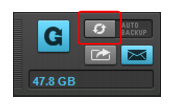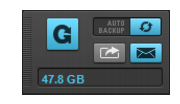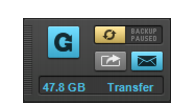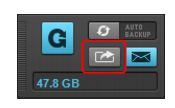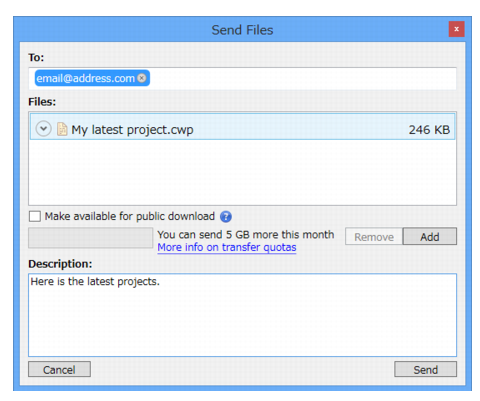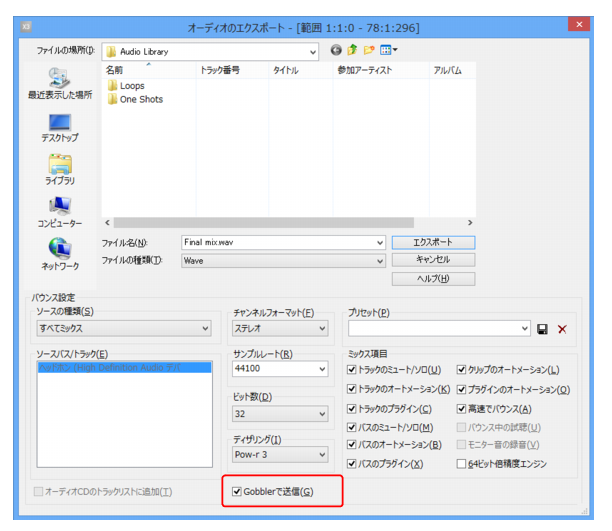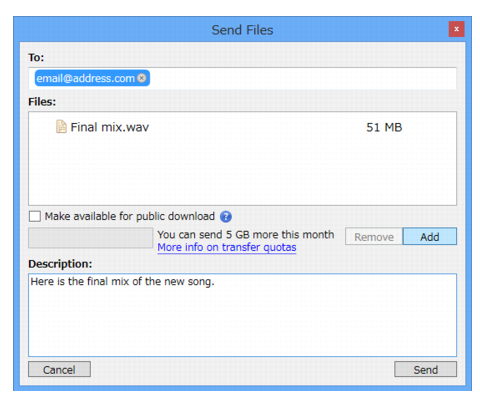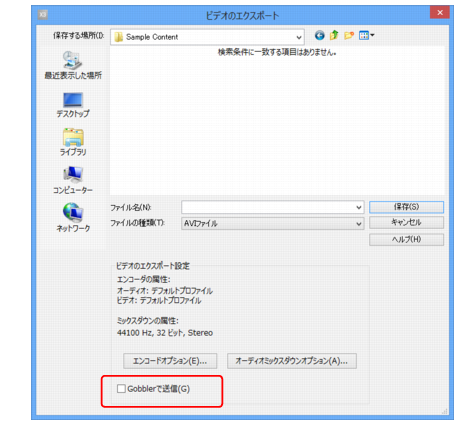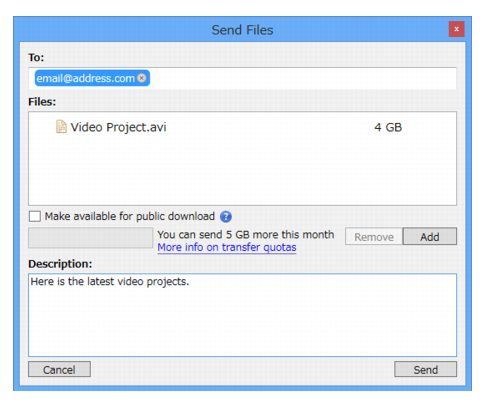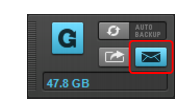をクリックします。
ボタンをクリックします。
最新のSONARプロジェクトが読み込まれた状態で、GobblerのSend Filesダイアログが表示されます。SONARプロジェクトファイルを送信すると、Gobblerはプロジェクトで参照されているすべてのメディアファイルを収集します。プロジェクト名の横にあるSettingsアイコンをクリックするとOptions表示部が開き、次のオプションを指定できます。



をクリックします(または、Gobblerデスクトッププログラムを開いてReceived Filesをクリックします)。
Tip - Searching Documentation
Tip: To search for a specific topic, type your search query in the Search Cakewalk.com field at the top right of this page.
When the search results appear, click which product's documentation you would like to search to filter the search results further.
Note - Using Offline Help
Note: If you prefer to always use offline Help, go to Edit > Preferences > File > Advanced in your Cakewalk software and select Always Use Offline Help.
If you are not connected to the internet, your Cakewalk software will default to showing offline help until an internet connection becomes available.